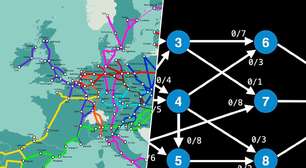Como digitalizar um documento [impressora ou celular]
Seja na impressora ou até usando seu celular, aprenda como escanear documentos de modo simples e rápido. Confira!
Com o avanço da tecnologia, enviar um documento se tornou mais fácil, podendo ser feito em segundos através de aplicativos de digitalização, eliminando a necessidade de uma impressora ou de sair de casa.
Enviar um documento têm se tornado uma atividade cada vez mais fácil com o avanço da tecnologia. Anteriormente, além das cartas despachadas, o fax era o método mais eficiente para enviar um documento para quem está longe. O envio via fax se tornou obsoleto desde a internet; agora, é possível enviar documentos em segundos por meio de aplicativos de digitalização.
A impressora, até hoje, ainda é bastante usada para digitalizar um documento físico. Mas, o aparelho é cada vez mais raro nas casas das pessoas, sendo mais usado em empresas. Para tal finalidade, basta um aparelho celular e conexão à internet para realizar a digitalização de um documento físico de forma rápida e prática, sem precisar sair de casa!
Abaixo, confira algumas opções de aplicativos que te ajudam a digitalizar e enviar documentos de forma eficiente e simples.
Google Drive
O aplicativo Google Drive não serve somente para enviar ou fazer o download de arquivos na nuvem. A ferramenta também possui o recurso de escanear. Para isso, basta acessar o app, selecionar o botão azul "+" embaixo no canto direito e tocar em "digitalizar".
Embora não se tenha muitas opções de configuração, é possível aplicar alguns filtros de cores para melhorar a nitidez da imagem, recortar, girar e salvar em PDF (não há outro formato como opção).
CamScanner
Disponível gratuitamente para Android e iOS, o CamScanner é fácil de usar. Para escanear um documento, basta abrir o app e acionar a câmera do smartphone para registrar a imagem. Em seguida, ela é convertida para o formato PDF.
Este aplicativo também permite que o usuário organize seus documentos copiados e os compartilhe via armazenamento em nuvem, e-mail ou WhatsApp. O CamScanner ajusta a qualidade das imagens captadas para que fiquem nítidas e legíveis, mesmo que você tenha dado uma leve tremida na mão na hora de fotografar o documento.
Microsoft Office Lens
Desenvolvido pela Microsoft, o Office Lens digitaliza documentos, salva em PDF, exporta para o OneNote, OneDrive, PowerPoint e Word, além de possibilitar guardá-los na galeria do celular.
Além disso, com o Office Lens, o usuário pode transformar imagens em texto. Se você possui uma assinatura do Microsoft 365, é possível exportar direto para o OneDrive ou salvar no OneNote, app de anotações desenvolvido pela Microsoft.
Adobe Scan
Lançado em 2017 para Android e iOS, o Adobe Scan é capaz de digitalizar documentos como a maioria dos apps, mas há alguns recursos extras. O usuário pode escolher entre cores pré-definidas para tornar o documento mais legível, além de enviar os arquivos por e-mail ou realizar o upload deles na nuvem.
É interessante mencionar que não há botão para capturar a imagem dos documentos. O Adobe Scan simplesmente entende o que deve ser digitalizado ao selecionar "câmera" e apontar para o documento.
Depois de digitalizar a imagem, aparecerá a opção de salvar na nuvem através do Adobe Document Cloud, um serviço de armazenamento gratuito da Adobe desenvolvido para armazenar e compartilhar arquivos em PDF com mais facilidade.
PhotoScan
Ao abrir o app, ele irá pedir para que você tire uma foto da imagem que deseja digitalizar. Para isso, serão exibidos pontos para serem seguidos durante o processo de digitalização (alinhe o círculo em cada um dos pontos). Aguarde até que o círculo fique com a linha completamente azul até passar para o próximo.
Após finalizar a digitalização da foto, será possível aplicar filtros a ela e salvá-la no Google Fotos para compartilhá-la com seus amigos.
O PhotoScan é capaz de retirar os sinais de envelhecimento das fotos e restaurar as cores, tornando-se uma boa escolha para recuperar a qualidade de diversas fotografias antigas da família.
Como digitalizar (escanear) um documento na impressora ou pelo celular
Apesar de ser cada vez menos comuns nas residências, há quem não abra mão de ter uma impressora, especialmente os estudantes que precisam imprimir diversos trabalhos escolares.
Se você é do tipo que prefere digitalizar documentos com impressoras, confira alguns programas que podem te ajudar.
Fax e Scanner do Windows
Com o aplicativo Scanner Windows, você consegue digitalizar fotos e documentos rapidamente, com dispositivos de diferentes marcas.
Ao adquirir uma impressora, a fabricante indica um aplicativo próprio para gerenciar impressões e escaneamentos. Porém, também vale a pena recorrer a essa solução da própria Microsoft, disponibilizada na loja de apps e compatível com os modelos conectados ao PC. Veja como escanear um documento no Windows:
- Baixe o Scanner Windows na Microsoft Store (Windows);
- Abra o app e localize uma impressora conectada;
- Coloque o documento no scanner;
- Clique em "Digitalizar";
- Selecione "Exibir" no topo do app para ver o resultado.
Para escanear arquivos menores, você pode usar a opção de mesa:
- No campo "Origem", selecione "Mesa";
- Clique em "Visualizar";
- Ajuste o tamanho do corte;
- Clique em "Digitalizar".
Printers and Scanners do Mac
Se você precisa escanear um documento no Mac e não encontra um software adequado para a tarefa, não se preocupe, pois também há alternativas. Com um scanner, ou impressora com scanner, você pode digitalizar arquivos facilmente. Veja:
- Conecte o scanner ao computador;
- Abra "Preferências do Sistema";
- Selecione "Impressoras e Scanners";
- Localize o dispositivo e clique em "Abrir Scanner" para dar início ao escaneamento do documento.

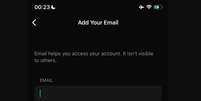









-qxia4sk19vfn.jpg)